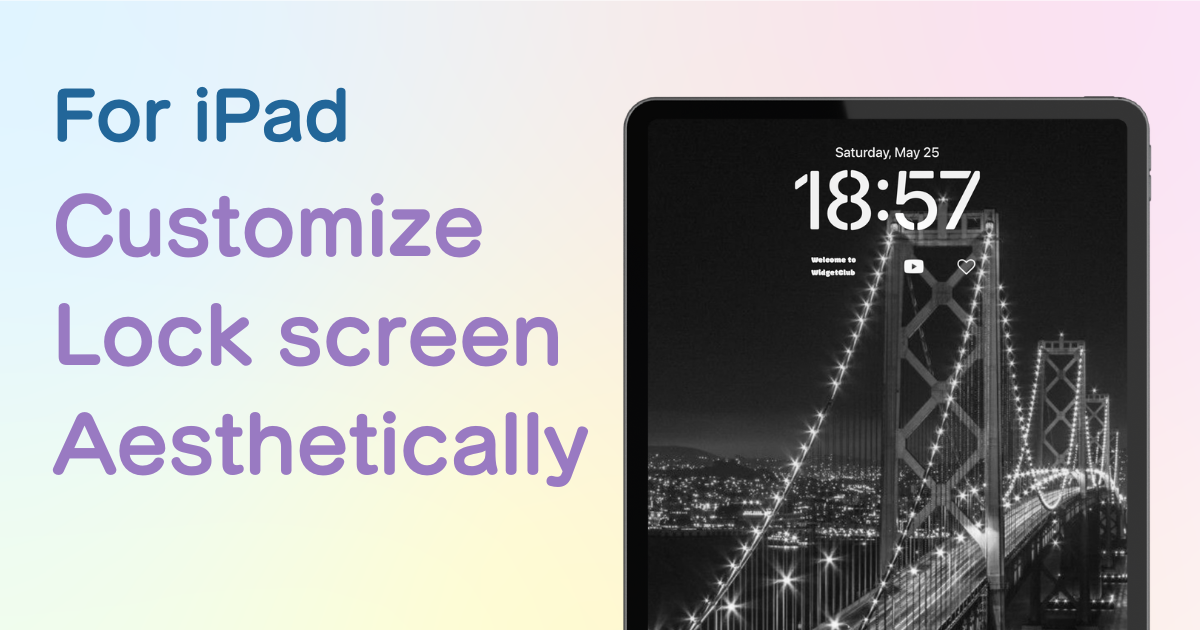
isi kandungan

Anda memerlukan aplikasi khusus untuk menyesuaikan skrin utama anda dalam gaya! Ini ialah versi muktamad apl pakaian yang mempunyai semua bahan pakaian!
Ciri baharu telah ditambah dalam iPadOS 17 yang membenarkan penyesuaian skrin kunci .
"Saya tidak dapat menguasai ciri baharu walaupun ia tersedia,"
"Saya mahu menjadikan skrin kunci iPad saya bergaya ,"
Ini komen yang sering saya dengar.
Untuk menyelesaikan isu ini, artikel ini menerangkan cara menyesuaikan skrin kunci iPad anda dengan bergaya.
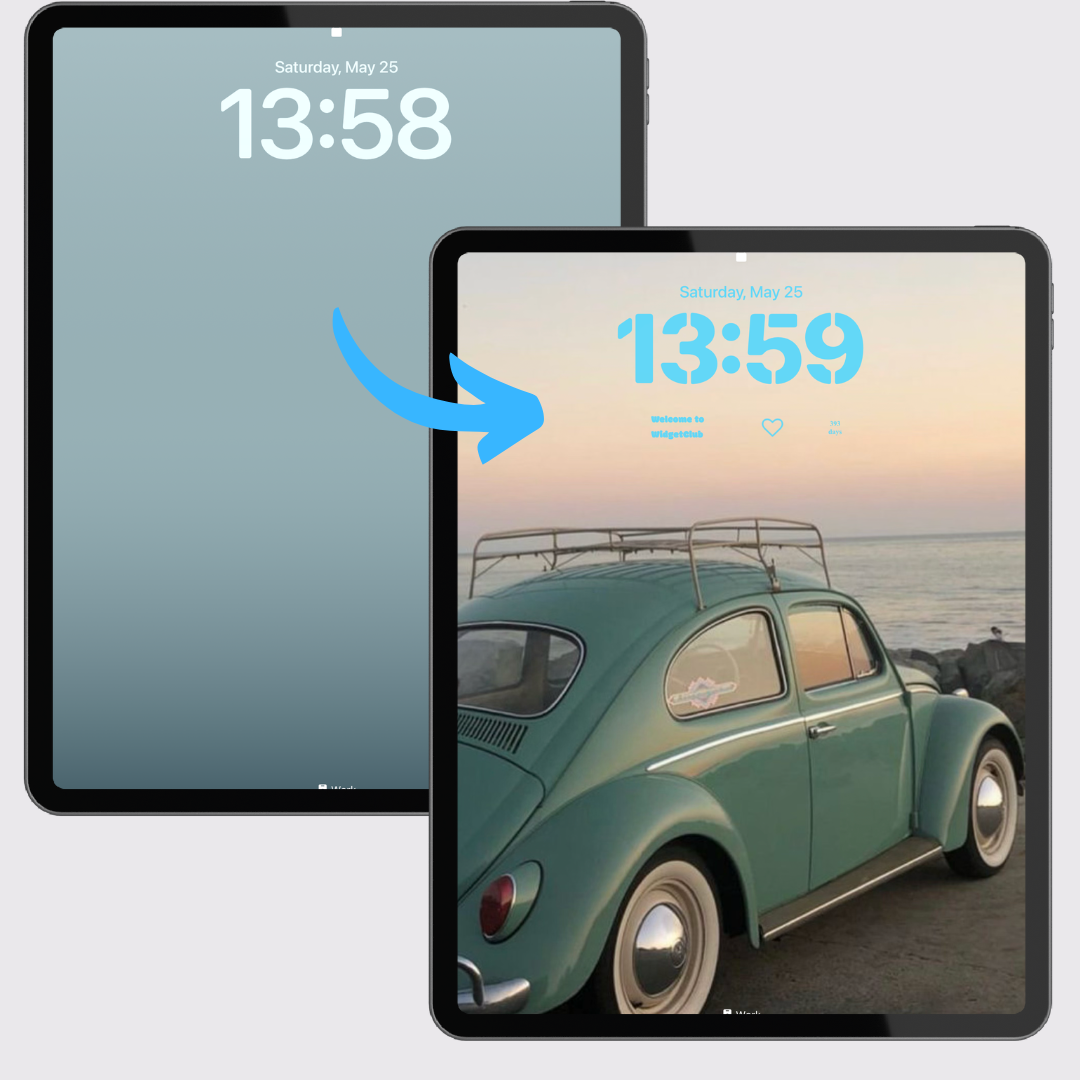
Ramai daripada anda telah menukar skrin kunci iPad anda kepada kertas dinding sedia ada atau foto kegemaran anda, bukan?
Kali ini, mari kita sasarkan untuk "iPad Bergaya Unik" yang memaparkan estetika bersatu.
Mula-mula, sesuaikan kertas dinding dan jam anda mengikut keinginan anda.
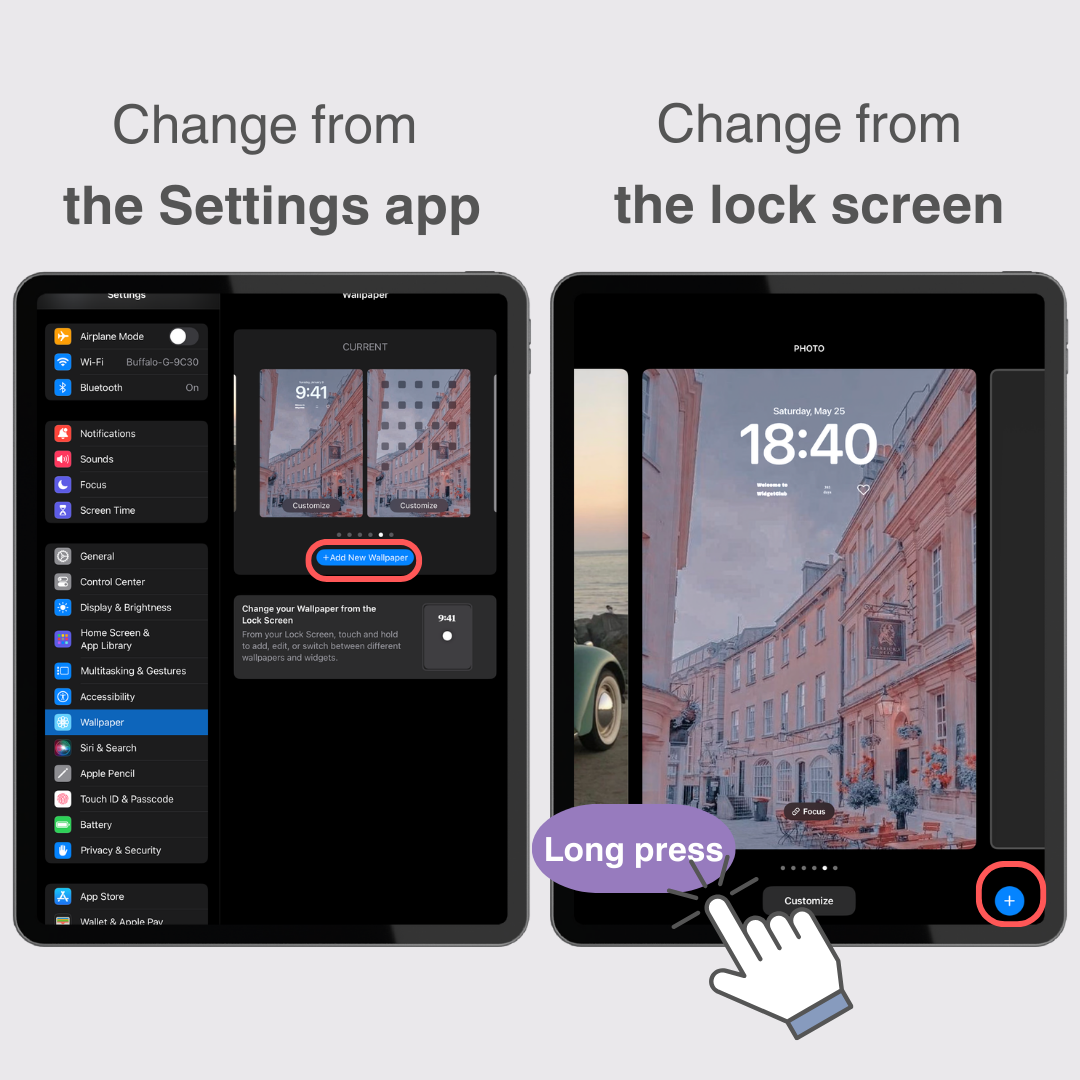
Jika anda ingin menggunakan foto sebagai kertas dinding anda, anda boleh menetapkannya daripada "Foto" di bahagian atas skrin tetapan.
Imej "Cuaca dan Astronomi" berubah secara dinamik untuk menunjukkan keadaan cuaca semasa di lokasi anda.
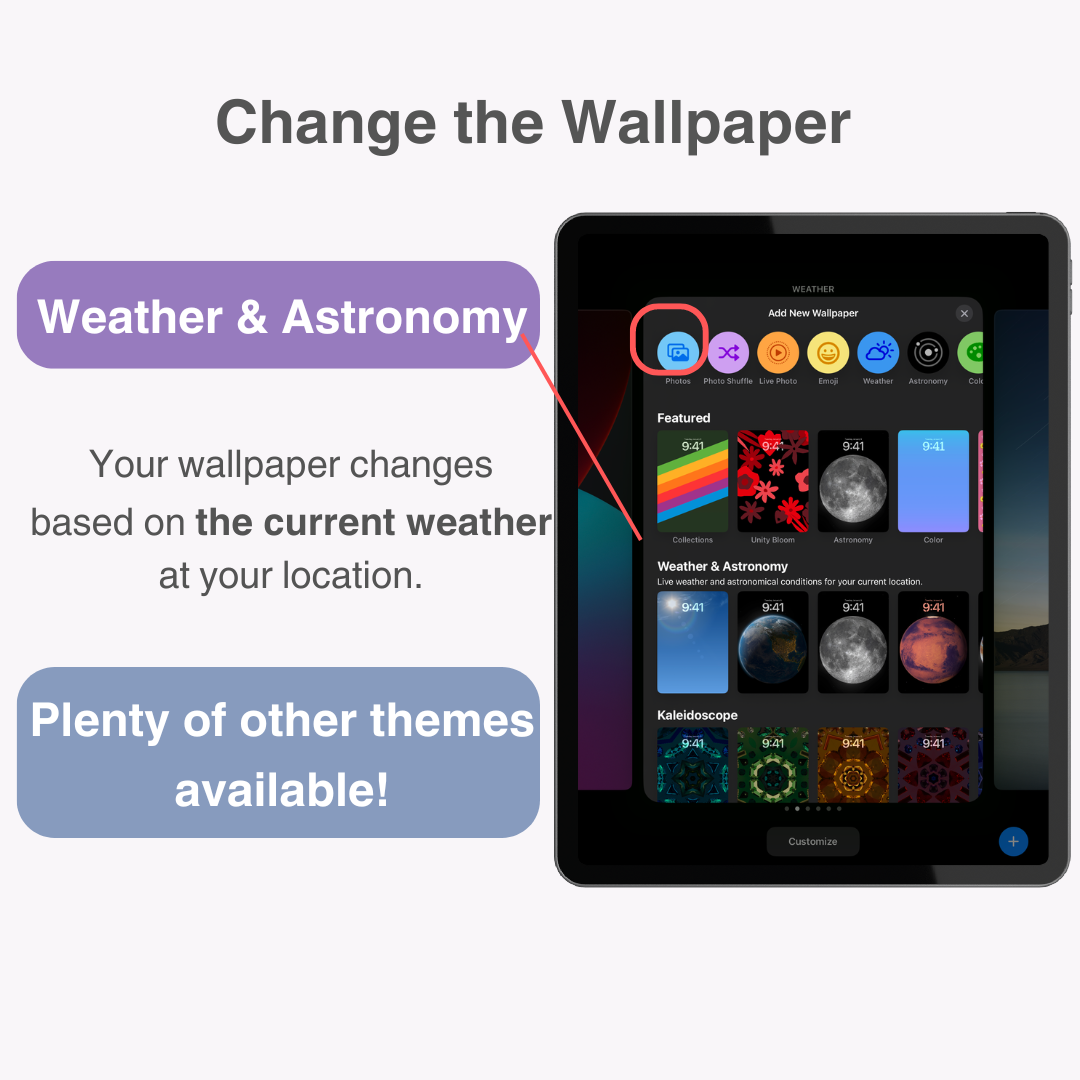
Jika anda ingin memperhalusi warna, pilih palet pelangi di bahagian bawah sebelah kanan skrin pemilihan warna.
Selepas memilih palet pelangi, anda boleh membuat pelarasan halus pada warna menggunakan tab "Grid" , "Spectrum" atau "Sliders" di bahagian atas.
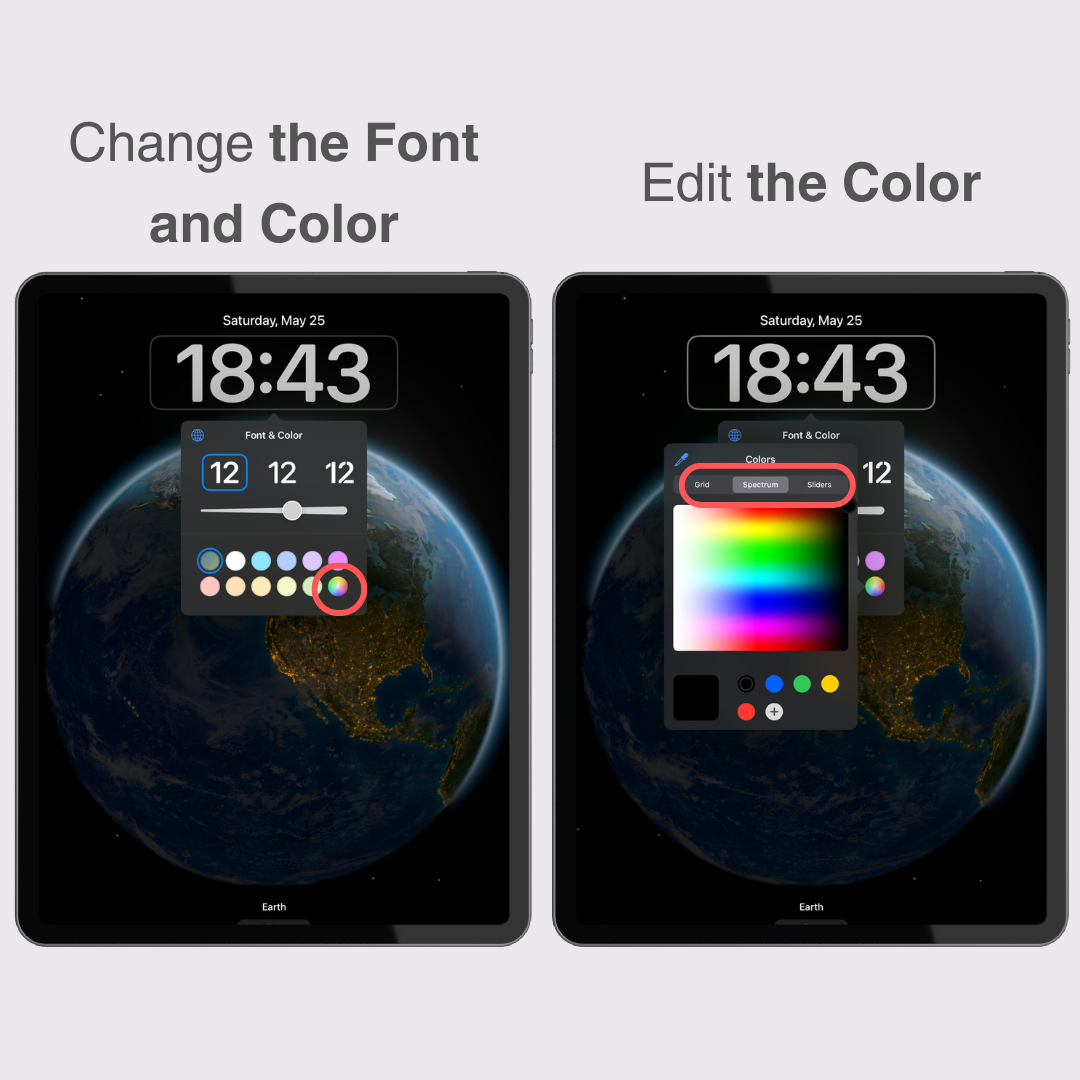
Setelah anda menetapkan jam dan kertas dinding, langkah seterusnya ialah menambah widget .
Widget pada asasnya ialah pintasan yang membolehkan anda membuka apl dengan cepat.
Terdapat pelbagai widget yang tersedia seperti kalendar, penjagaan kesihatan dan apl khusus widget yang boleh ditambahkan pada skrin kunci.
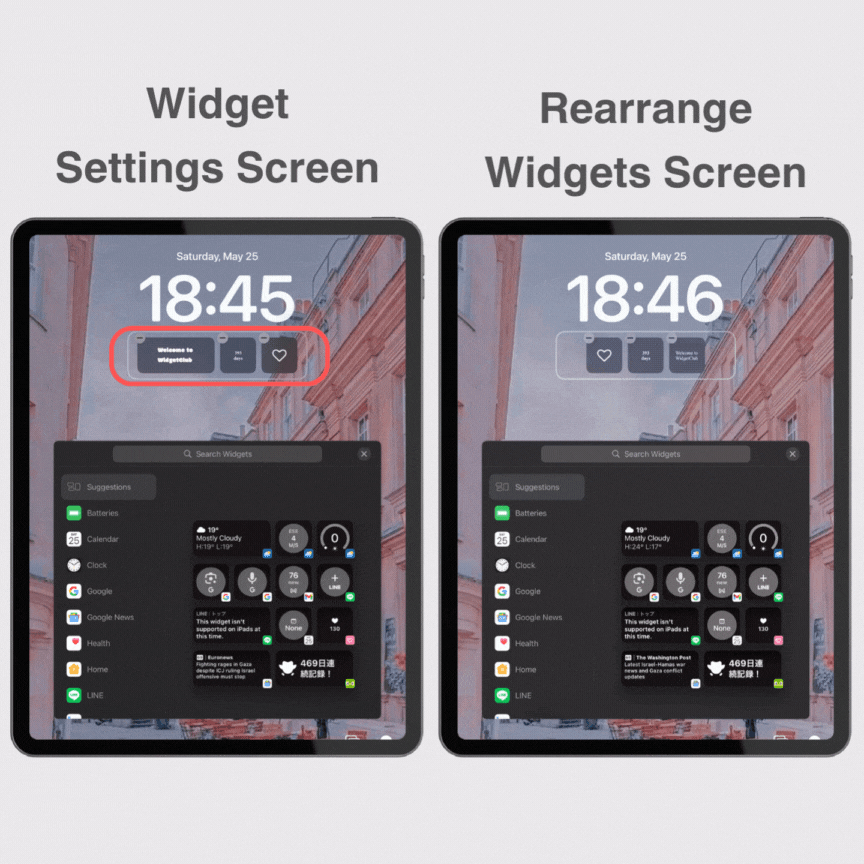
Memandangkan berbilang skrin kunci boleh didaftarkan pada iPad, mudah untuk kembali ke skrin yang ditetapkan sebelum ini.
Anda boleh memulihkan skrin kunci sama ada melalui apl Tetapan atau terus daripada skrin kunci, sama seperti semasa anda menukarnya.
Ketik "Tetapan" → "Kertas dinding"
Kemudian leret imej untuk memaparkan skrin kunci yang ditetapkan sebelum ini.
Ketik "Tetapkan sebagai Kertas Dinding Semasa" di bahagian atas untuk menyelesaikan proses.
Buka kunci skrin dan tekan lama skrin kunci.
Skrin yang anda buat akan dipaparkan mengikut urutan daripada yang paling lama di sebelah kiri.
Ketik pada skrin yang ingin anda kembalikan.
Jika anda ingin memadamkan skrin kunci yang dibuat, tekan lama skrin kunci untuk memaparkan antara muka perubahan skrin kunci, kemudian leret ke atas pada skrin yang anda mahu padamkan sehingga ikon tong sampah muncul, kemudian ketik padanya.
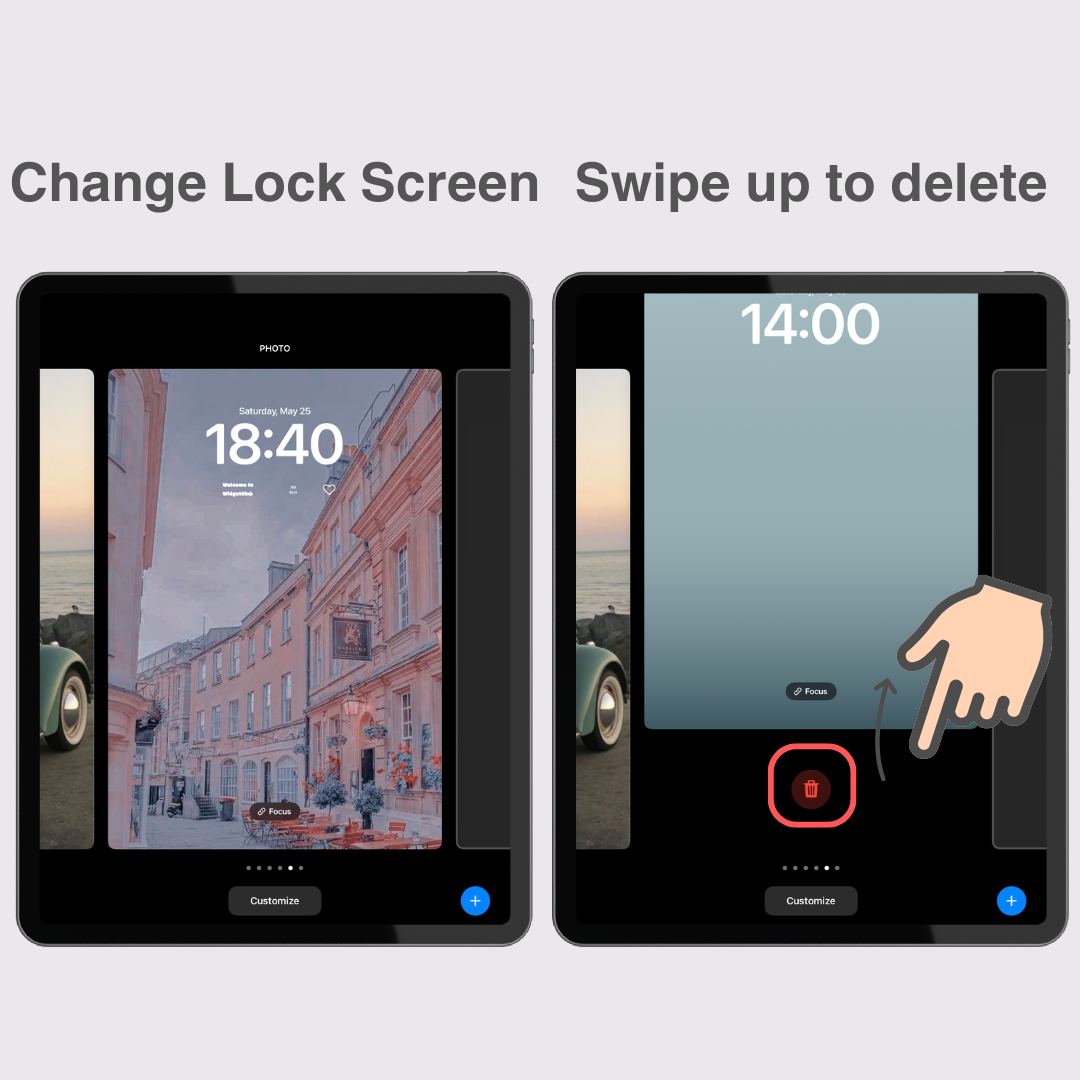
Setakat ini, kami telah menerangkan kaedah asas untuk menyesuaikan skrin kunci iPad.
WidgetClub popular untuk penyesuaian telefon pintar, tetapi adakah anda tahu ia juga menawarkan pilihan untuk iPad?
Kami akan memperkenalkan sebab WidgetClub disyorkan untuk menyesuaikan iPad anda, bersama-sama dengan contoh penyesuaian.
Di "WidgetClub" , anda boleh memilih daripada 33 gaya berbeza kertas dinding dan widget yang bergaya, menjadikannya mudah untuk mencari sesuatu yang menepati citarasa anda.
Antara muka adalah ringkas dan intuitif , dan dengan templat bergaya tersedia, sesiapa sahaja boleh membuat skrin kunci yang padu dan bergaya dengan mudah.
Anda bukan sahaja boleh menggunakan templat sedia ada, tetapi anda juga boleh menggunakan foto atau imej anda sendiri .
Widget yang boleh ditetapkan pada skrin kunci termasuk ikon aplikasi , foto , ulang tahun dan kira detik . Di sini anda boleh mencipta widget unik anda sendiri, yang membawa kepada skrin iPad yang benar-benar mencerminkan keaslian anda.
Menggunakan WidgetClub pada iPad anda, saya ingin menunjukkan kepada anda beberapa contoh jenis skrin kunci yang boleh anda buat.
Daripada gaya feminin yang ringkas kepada Elegant, anda pasti akan menemui kegemaran anda.
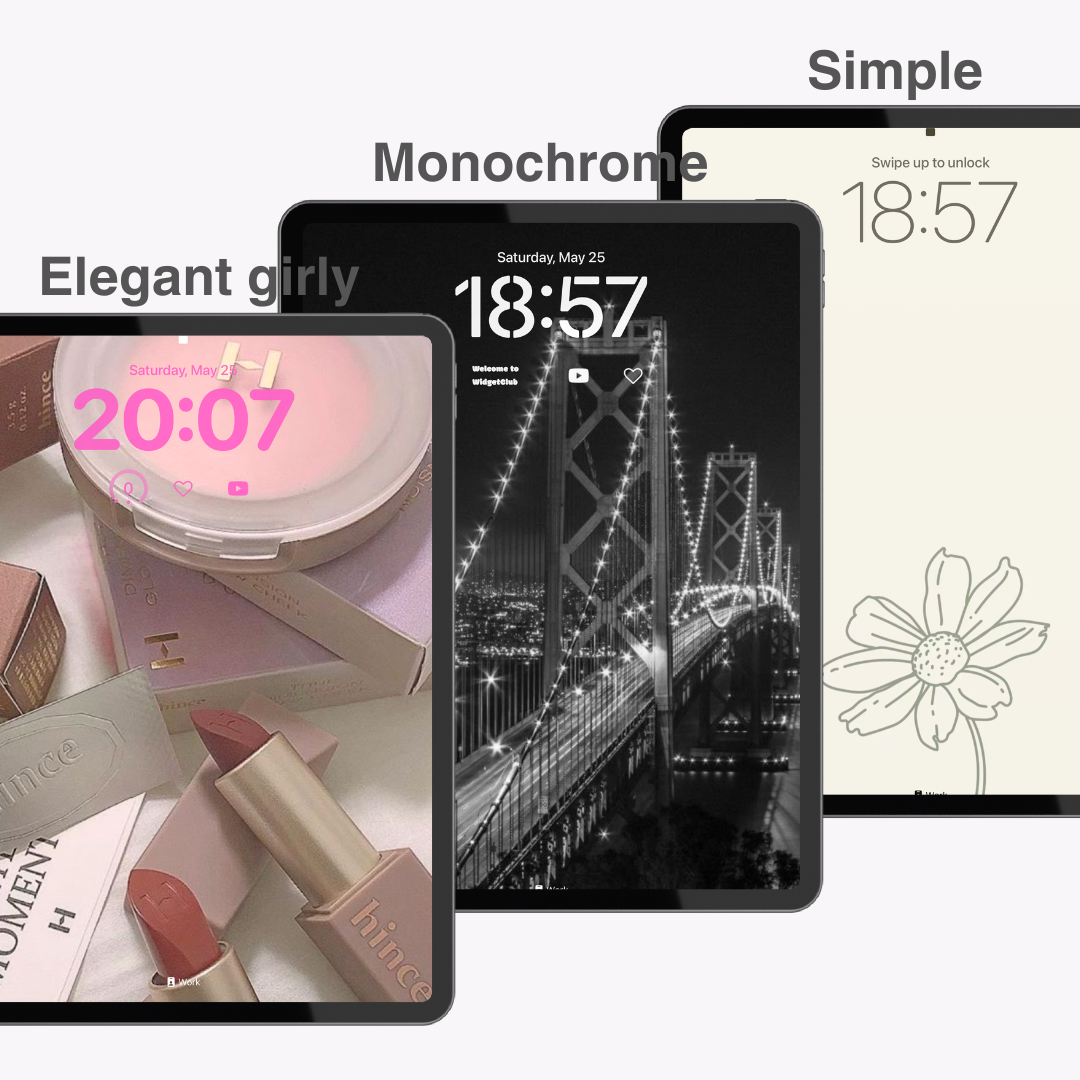
WidgetClub menawarkan pelbagai tema untuk kertas dinding iPad dan widget skrin kunci, yang direka bentuk untuk memadankan warna kertas dinding.
Templat yang disediakan oleh WidgetClub boleh ditetapkan dengan mudah sebagai skrin kunci anda.
Sekarang, mari kita terangkan cara untuk menyediakannya .
Navigasi ke "Lock Screen" (atau "Wallpaper," "Live Wallpaper") dalam apl WidgetClub
→ Ketik pada kertas dinding yang anda suka
→ Ketik "Tetapkan," dan pada skrin seterusnya, tekan "Muat Turun Kertas Dinding" untuk menyimpannya ke apl foto lalai
(Untuk "Kertas Dinding", "Kertas Dinding Langsung", hanya ketik "Tetapkan" untuk menyimpan serta-merta)
→ Tetapkan ia sebagai skrin kunci anda menggunakan garis panduan daripada artikel ini
Dalam templat "Skrin Kunci", selepas mengetik "Tetapkan", anda boleh memuat turun kertas dinding, teks dan widget sekaligus.
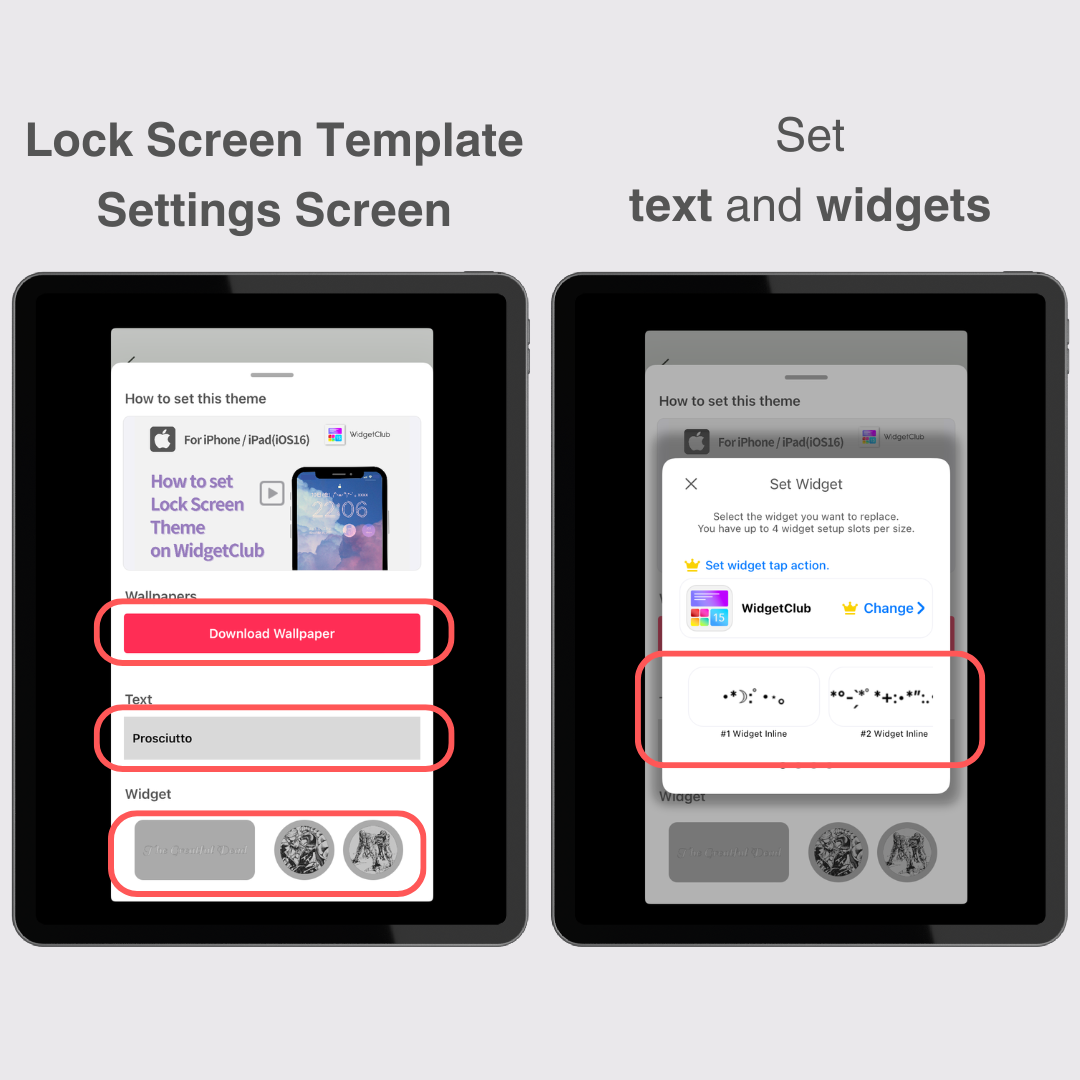
Anda boleh menyediakan widget seperti ikon aplikasi, foto, ulang tahun dan kira detik pada skrin kunci.
Berikut ialah cara untuk menggunakan widget secara bebas di luar templat dalam WidgetClub :
Pilih tab"Skrin Kunci" dalam apl WidgetClub.
→ Ketik widget yang anda mahu gunakan.
→ Tukar fon, saiz dan latar belakang ikon.
→ Tekan "Set" .
→ Ketik bahagian bertanda "#1-4 Bulatan atau Petak Widget" untuk melengkapkan.
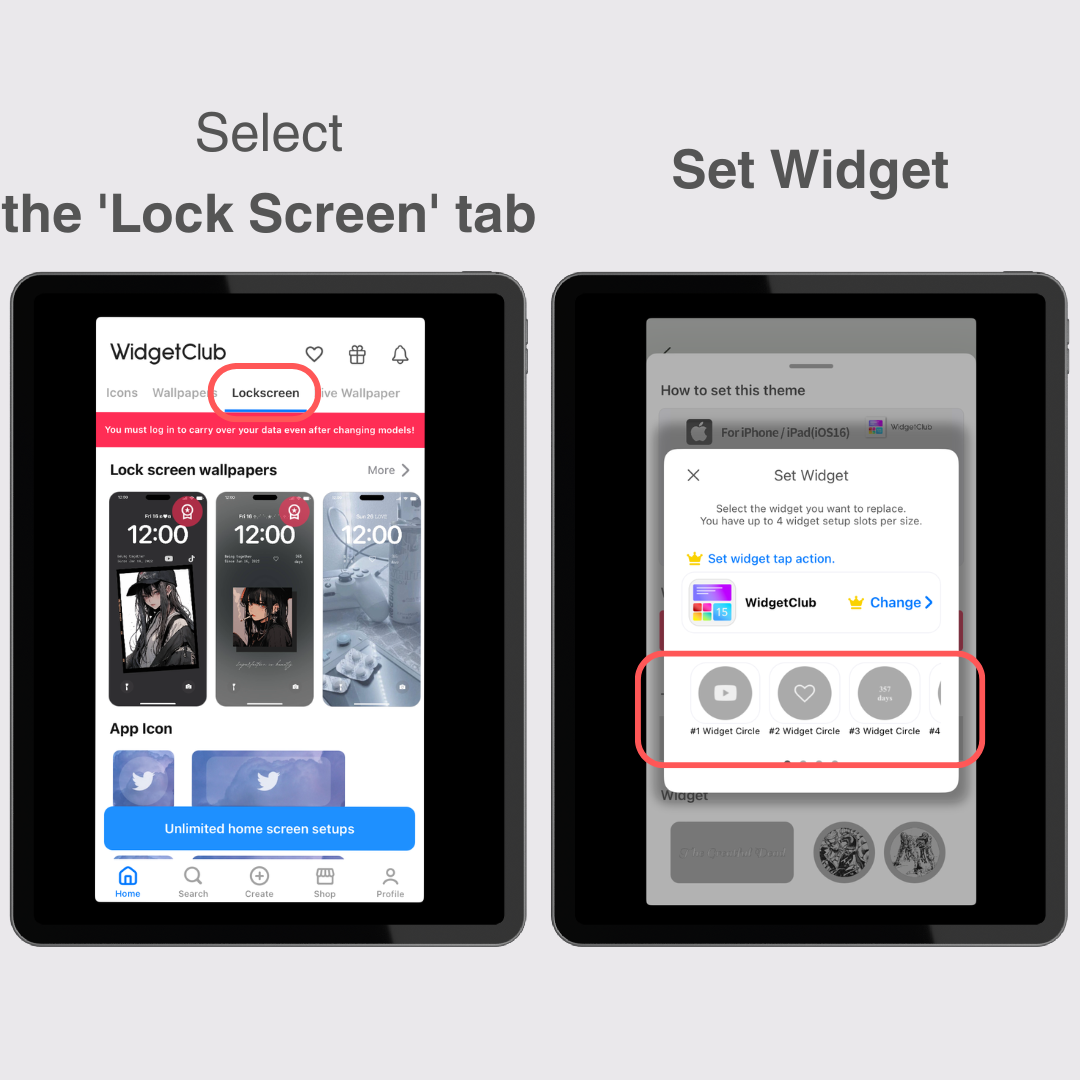
1. Buka kunci skrin kunci, tekan lama skrin kunci, kemudian ketik ikon (+) tambah di bahagian bawah sebelah kanan atau tambah "Tambah Baharu" di hujung kanan.
2. Ketik "Foto" , dan pilih kertas dinding atau foto latar belakang yang anda muat turun daripada WidgetClub .
3. Jika anda telah menetapkan teks daripada templat, ketik tarikh di bahagian atas dan pilih teks (widget sebaris) yang anda tetapkan daripada WidgetClub .
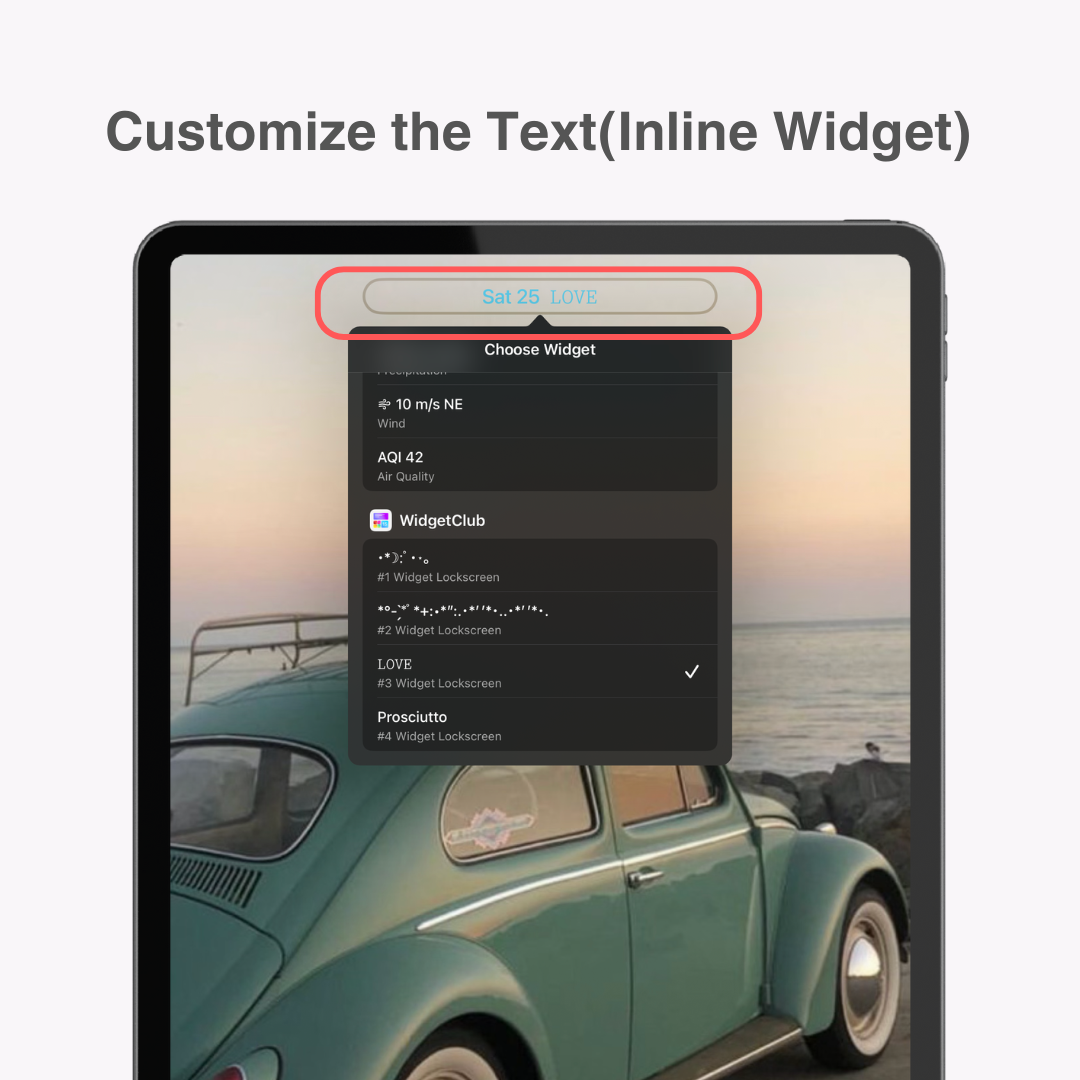
4. Ketik "Tambah Widget", pilih WidgetClub dari sebelah kiri atau taip "WidgetClub" dalam kotak carian untuk menambah widget yang anda buat.
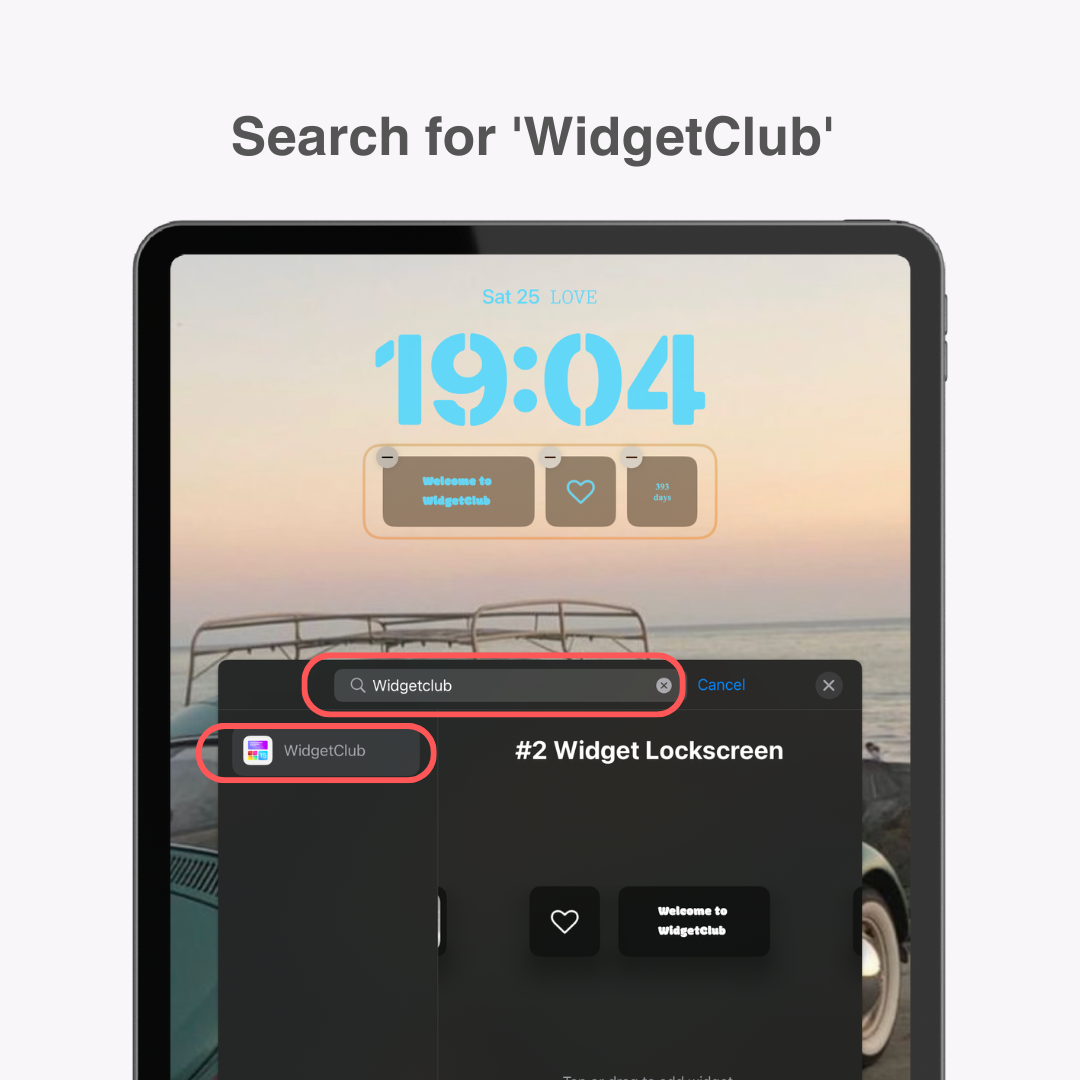
5. Putar skrin ke mod landskap dan tambah widget yang anda buat dalam WidgetClub sama dari "Tambah Widget" di sebelah kiri.
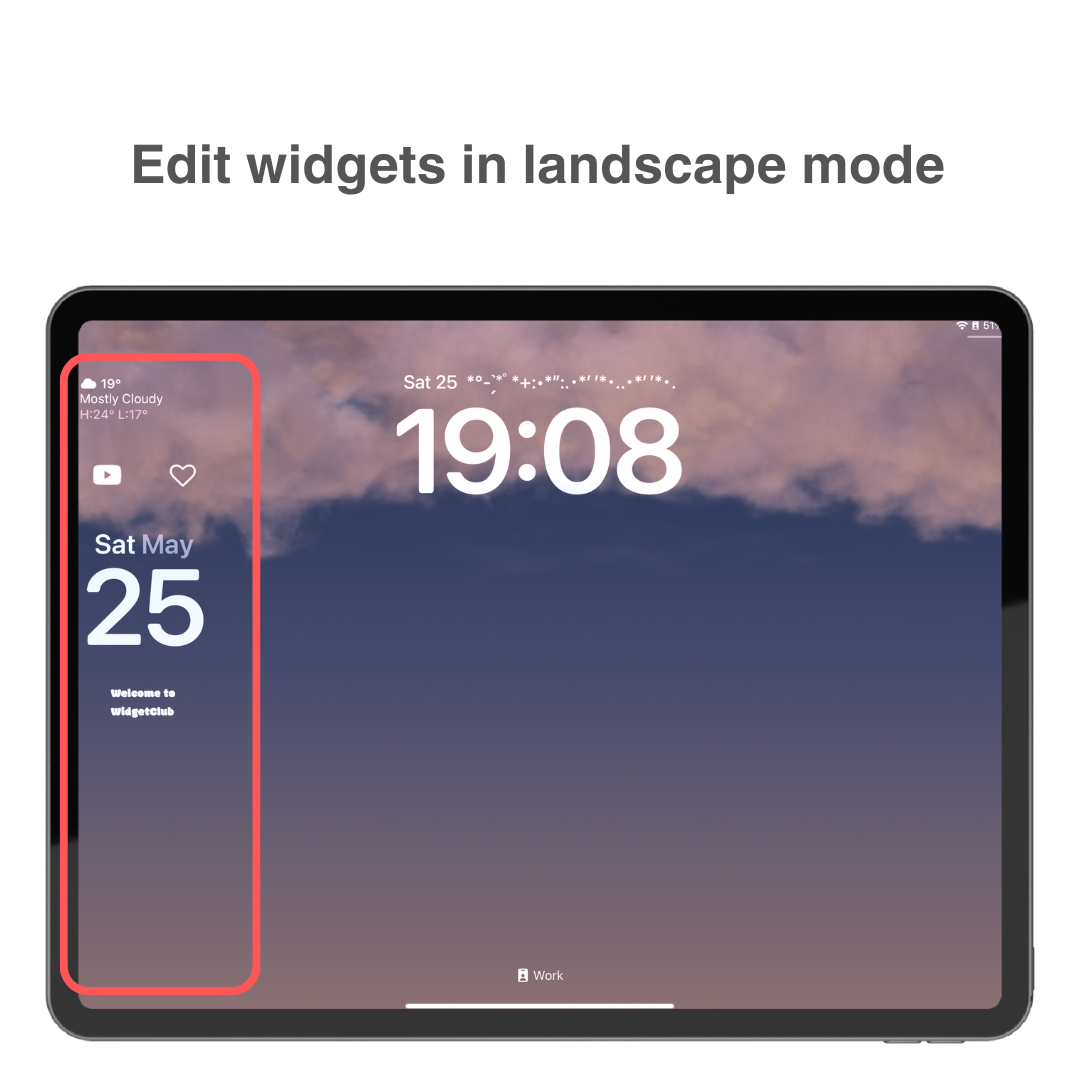
Nota: Jika widget WidgetClub tidak muncul, cuba kemas kini apl atau mulakan semula peranti anda.
Dengan langkah ini, anda pasti akan mencipta skrin kunci bergaya yang unik milik anda!
Artikel ini telah menerangkan cara untuk menyesuaikan skrin kunci iPad anda daripada asas kepada persediaan yang bergaya.
Sesiapa sahaja boleh memperibadikan skrin iPad mereka dengan mudah mengikut keinginan mereka, jadi sila gunakan ini sebagai rujukan.